Leitfaden für AdamLocker Ransomware entfernen (deinstallieren AdamLocker Ransomware)
Unsere Malware-Analysten haben vor kurzem ein bösartiges Programm namens AdamLocker Ransomwaregetestet. Sie schlagen vor, es zu entfernen, weil es konfiguriert wurde, um Ihre Dateien zu verschlüsseln. Es verlangt jedoch nicht, dass Sie Geld zahlen, um sie zu entschlüsseln. Seltsam genug, bietet Ihnen diese Ransomware die Entschlüsselungsschlüssel. Dennoch, seine Verschlüsselung ist real, und Ihre Dateien können bleiben verschlüsselt auf unbestimmte Zeit nehmen Sie nicht die notwendigen Schritte. Sie können Ihre Dateien kostenlos entschlüsseln und AdamLocker Ransomware entfernen. Um mehr darüber zu erfahren, laden wir Sie zu diesen ganzen Artikel zu lesen.
AdamLocker Ransomware ist keine legitime Anwendung. Es wurde von Menschen entwickelt, die in großen Schwierigkeiten bekommen kann, wenn es identifiziert wurden. Derzeit, sie bleiben bei großen und genüsslich unvorsichtige PC-Nutzer mit ihrer Malware zu infizieren. Derzeit wissen wir nicht, wie diese Ransomware verteilt wird, aber es ist sicher zu sagen, dass wenn sie Ihren Computer infiziert, dann werden Sie nicht es feststellen. Haben Sie eine Anti-Malware-Anwendung, dann könnte es es tot in seinem Titel stoppen. Dennoch haben unsere Cyber-Security-Experten eine Theorie. Sie glauben, wie viele andere Ransomware-Typ-Anwendungen, AdamLocker Ransomware durch bösartige e-Mails verteilt wird.
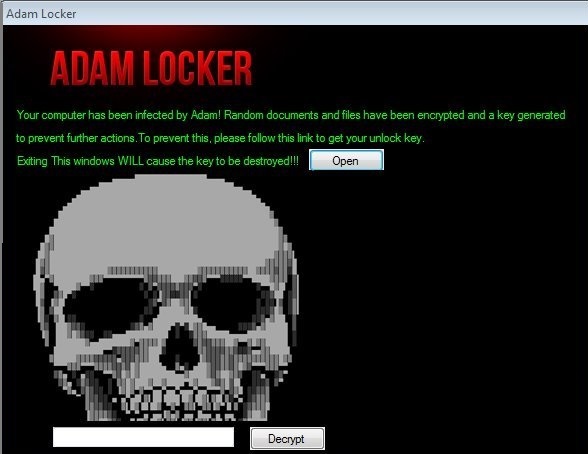
Download-Tool zum EntfernenEntfernen Sie AdamLocker Ransomware
In der Tat, Cyber-Sicherheit, die Experten gehen davon aus, dass sie eine spezielle e-Mail-Server eingerichtet haben, die sendet e-Mail-Spam an zufällige e-Mail-Adressen in den Hoffnungen des infizierenden unvorsichtige Nutzer. Wir erhielten Informationen darauf hindeutet, dass die e-Mails eine angehängte Datei, die Maskeraden als eine normale Worddatei, sondern eine, die verlangt verfügen, dass Sie Makros, um dessen Inhalt anzuzeigen aktivieren. Makros können gefährdet, so dass Malware-Entwickler Wege entwickeln, sie zu nutzen. In diesem Fall führt die böswillige Word-Datei ein Skript, die heimlich AdamLocker Ransomware der ausführbaren Datei mit dem Namen “run.exe” % allusersprofile% % herunterlädt.
Einmal auf Ihrem Computer diese Ransomware sofort ausführen und Registry-Schlüssel aus seiner “.adam”-Datei-Erweiterung zu erstellen. Die Namen dieser Tasten befinden sich am HKCR.adam, HKCRadam, HKLMSOFTWAREClasses.adam und HKLMSOFTWAREClassesadam. Außerdem wird, ändern Sie den Registrierungsschlüssel auf HKCUSoftwareMicrosoftWindowsCurrentVersionPoliciesSystem und ändern Sie den Datenwert von “0 x 00000000 (0)”, “0 x 00000001 (1)” von der Wertname DisableTaskMgr. Starten Sie dann diese Ransomware wird Verschlüsselung Ihrer Dateien und fügen Sie sie mit seiner “.adam”-Erweiterung. Infolgedessen Ihre Dateien werden gezielt Schaden, und Sie werden nicht in der Lage, sie zu öffnen. Es kann in der Nähe von hundert Dateiformaten verschlüsseln. Zum Beispiel kann es .txt, .jpg, .png, .bmp, .zip, .rar, .7 z, .sql, .pdf, .tar,. MP3,. MP4, .flv und LNK-Dateien verschlüsseln. Wie Sie sehen können, zielt es Dateiformate, die wahrscheinlich persönliche und andere wertvolle Informationen enthalten sind. Aber die gute Nachricht ist, dass sobald es Ihre Dateien verschlüsselt hat, wird es seine grafische Benutzeroberflächenfenster machen. Wenn Sie auf die Schaltfläche “Öffnen” klicken, wird es öffnen Sie Ihren Webbrowser und laden eine adf.ly. Nach 5 Sekunden werden Sie in der Lage, klicken Sie auf weiter, und wenn Sie dies tun, werden dann Sie auf eine Seite weitergeleitet, die Ihnen die Entschlüsselungsschlüssel wird. Dann ist es einfach eine Frage der Eingabe des mitgelieferten Schlüssels in das Dialogfeld des GUI-Fensters.
Wie die AdamLocker Ransomware löschen?
Wenn Sie AdamLocker Ransomware entfernen möchten dann wir empfehlen, dass Sie die Anweisungen unten dargestellt, aber nicht bevor Sie die Entschlüsselungsschlüssel bekommen, denn wenn Sie es vorher löschen, dann Sie nicht in der Lage, es zu erhalten. Dieses Schadprogramm kann in der Testphase, und das würde erklären, warum es den Täuschung-Schlüssel gibt. Dennoch, es ist gefährlich, also zögern Sie nicht, nutzen die Anweisungen zum Entfernen unten oder verwenden Sie eine Anti-Malware-Programm, um AdamLocker Ransomware löschen.
Erfahren Sie, wie AdamLocker Ransomware wirklich von Ihrem Computer Entfernen
- Schritt 1. Wie die AdamLocker Ransomware von Windows löschen?
- Schritt 2. Wie AdamLocker Ransomware von Webbrowsern zu entfernen?
- Schritt 3. Wie Sie Ihren Web-Browser zurücksetzen?
Schritt 1. Wie die AdamLocker Ransomware von Windows löschen?
a) Entfernen von AdamLocker Ransomware im Zusammenhang mit der Anwendung von Windows XP
- Klicken Sie auf Start
- Wählen Sie die Systemsteuerung

- Wählen Sie hinzufügen oder Entfernen von Programmen

- Klicken Sie auf AdamLocker Ransomware-spezifische Programme

- Klicken Sie auf Entfernen
b) AdamLocker Ransomware Verwandte Deinstallationsprogramm von Windows 7 und Vista
- Start-Menü öffnen
- Klicken Sie auf Systemsteuerung

- Gehen Sie zum Deinstallieren eines Programms

- Wählen Sie AdamLocker Ransomware ähnliche Anwendung
- Klicken Sie auf Deinstallieren

c) Löschen AdamLocker Ransomware ähnliche Anwendung von Windows 8
- Drücken Sie Win + C Charm Bar öffnen

- Wählen Sie Einstellungen, und öffnen Sie Systemsteuerung

- Wählen Sie deinstallieren ein Programm

- Wählen Sie AdamLocker Ransomware Verwandte Programm
- Klicken Sie auf Deinstallieren

Schritt 2. Wie AdamLocker Ransomware von Webbrowsern zu entfernen?
a) Löschen von AdamLocker Ransomware aus Internet Explorer
- Öffnen Sie Ihren Browser und drücken Sie Alt + X
- Klicken Sie auf Add-ons verwalten

- Wählen Sie Symbolleisten und Erweiterungen
- Löschen Sie unerwünschte Erweiterungen

- Gehen Sie auf Suchanbieter
- Löschen Sie AdamLocker Ransomware zu, und wählen Sie einen neuen Motor

- Drücken Sie erneut Alt + X, und klicken Sie dann auf Internetoptionen

- Ändern der Startseite auf der Registerkarte Allgemein

- Klicken Sie auf OK, um Änderungen zu speichern
b) AdamLocker Ransomware von Mozilla Firefox beseitigen
- Öffnen Sie Mozilla, und klicken Sie auf das Menü
- Wählen Sie Add-ons und Erweiterungen verschieben

- Wählen Sie und entfernen Sie unerwünschte Erweiterungen

- Klicken Sie erneut auf das Menü und wählen Sie Optionen

- Ersetzen Sie Ihre Homepage, auf der Registerkarte Allgemein

- Gehen Sie auf die Registerkarte Suchen und beseitigen von AdamLocker Ransomware

- Wählen Sie Ihre neue Standardsuchanbieter
c) Löschen von AdamLocker Ransomware aus Google Chrome
- Starten Sie Google Chrome und öffnen Sie das Menü
- Wählen Sie mehr Extras und gehen Sie zu Extensions

- Kündigen, unerwünschte Browser-Erweiterungen

- Verschieben Sie auf Einstellungen (unter Extensions)

- Klicken Sie im Abschnitt Autostart auf Seite

- Ersetzen Sie Ihre Startseite
- Gehen Sie zu suchen, und klicken Sie auf Suchmaschinen verwalten

- AdamLocker Ransomware zu kündigen und einen neuen Anbieter wählen
Schritt 3. Wie Sie Ihren Web-Browser zurücksetzen?
a) Internet Explorer zurücksetzen
- Öffnen Sie Ihren Browser und klicken Sie auf das Zahnradsymbol
- Wählen Sie Internetoptionen

- Verschieben Sie auf der Registerkarte "Erweitert" und klicken Sie auf Reset

- Persönliche Einstellungen löschen aktivieren
- Klicken Sie auf Zurücksetzen

- Starten Sie Internet Explorer
b) Mozilla Firefox zurücksetzen
- Starten Sie Mozilla und öffnen Sie das Menü
- Klicken Sie auf Hilfe (Fragezeichen)

- Wählen Sie Informationen zur Problembehandlung

- Klicken Sie auf die Schaltfläche Aktualisieren Firefox

- Wählen Sie aktualisieren Firefox
c) Google Chrome zurücksetzen
- Öffnen Sie Chrome und klicken Sie auf das Menü

- Wählen Sie Einstellungen und klicken Sie auf Erweiterte Einstellungen anzeigen

- Klicken Sie auf Einstellungen zurücksetzen

- Wählen Sie zurücksetzen
d) Zurücksetzen von Safari
- Safari-Browser starten
- Klicken Sie auf Safari Einstellungen (oben rechts)
- Wählen Sie Reset Safari...

- Ein Dialog mit vorher ausgewählten Elementen wird Pop-up
- Stellen Sie sicher, dass alle Elemente, die Sie löschen müssen ausgewählt werden

- Klicken Sie auf Reset
- Safari wird automatisch neu gestartet.
* SpyHunter Scanner, veröffentlicht auf dieser Website soll nur als ein Werkzeug verwendet werden. Weitere Informationen über SpyHunter. Um die Entfernung-Funktionalität zu verwenden, müssen Sie die Vollversion von SpyHunter erwerben. Falls gewünscht, SpyHunter, hier geht es zu deinstallieren.

